<PR>

こんにちは!
現役保育士:元幼稚園教諭⭐︎
2児の母でありながら
シングルマザー予備軍の「ノエママ」です!
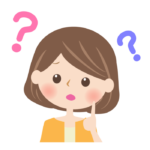
WordPressをインストールしてみたはいいけど、見慣れない言葉が沢山並んでいて、どこを触ったらいいかわからない・・・。
既に心が折れそう・・・💧
そう思っている方はいませんか?
ノエママがそうでした〜💦
この記事では、
- ブログを登録したけど、何をどう設定したらいいの?
という悩みを解決します!
まず、結論を言ってしまうと、最初の設定は、8つ行えば完成です!!
WordPressはデフォルトの設定でも十分よくできており、ブログ運営は問題なくできちゃいます!
段々と慣れていけばOKだから、まずは、下記の8つを設定して、記事をどんどん書いていきましょう♪
サイトのタイトルとキャッチフレーズを決める
1、まずは、サイト名とキャッチフレーズを決めましょう♪
サイト名は、後々も変更は出来るのですが、読者が増えて認知度が上がった後では変更しづらいので、慎重に👍
迷ったら、「○○のブログ」でも良いですが、早めに確定させた方が良いです!
何かに特化したブログの場合は、その物がイメージできる名前だとわかりやすいですね。
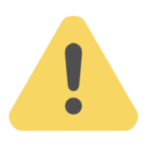
設定画面にある
WordPressアドレスとサイトアドレス。
このURLは絶対に変えないこと!
変えてしまうとログインできなくなります😨
2、キャッチフレーズは、設定しなくてもOK。
キャッチフレーズがあった方が、初めてブログを見る人が、コンテンツを覗いてみようと思うポイントにもなるかと思います。
3、「変更を保存」をクリックして、一つ目の設定は完了✨
プラグインの設定
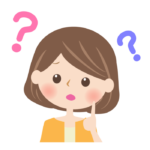
プラグインって?
ブログをカスタマイズするためのもので、好きなものを追加したり、削除することができます。
無料なものと、有料のものがあります。
注意点としては、設定しすぎるとブログが重くなります…💦
そのため、必要なものだけをいるようにしましょう♪
削除…プラグイン→インストール済みプラグイン
追加…プラグイン→新規追加
初期設定では、、「Akismet Anti-apam」、「Hello Dolly」が入っています。
●「Akismet Anti-apam」は、コメントのスパム対策機能です。
記事へのコメントを不可にするのであれば、消してしまってOKです。
後から入れることもできます。
●「Hello Dolly」は、ブログの運営には必要ないので、消してしまいましょう!
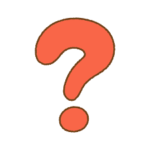
入れておくと良いものは?
「WP Multibyte Patch」
…文字数カウントの不具合や文字化けを防ぎます。
プラグイン→追加→プラグインの追加
「今すぐインストール」を選択して、「有効化」をクリックしましょう♪
パーマリンクの設定
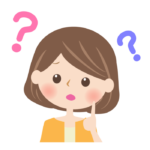
パーマリンクって?
ブログ記事のURLの組み合わせのことで、https://rakuikuji.com/wp-admin/←この赤字の部分をどのように表示するか、決められるものです。
「投稿名」に設定することが多く、便利です。
設定→パーマリンク設定→「投稿名」にチェック→「変更を保存」
プロフィールの設定
ユーザー→あなたのプロフィール
初期設定では、アカウント名が投稿者名として表示されています。
⚠︎しかし、このアカウント名が知られてしまうと、不正アクセスの可能性に繋がることがあります。
念の為、変えておいた方が安心です♪
メタ情報の設定
外観→ウィジェット→メタ情報の▼をクリック→削除
初期設定では、ブログの最下部にメタ情報が表示されてしまいます。
読者の方に知られたくないサイト管理画面のリンクを表示されないようにします。
テーマを選択する
外観→テーマ
WordPressにはテーマが沢山!!
無料も有料もあるけど、慣れた方は有料を勧めますよね・・・。
でもまだ慣れていないノエママは、有料にする勇気は出ず、無料のものを選んでいます。
テーマは何度でも変えられるけど、沢山ブログを更新すればするほど、変更に伴うデザインの調整が必要となり、労力が奪われます・・・。
お気に入りのものを、早い段階で見つけられるといいですね😅
ノエママのページは、無料の「Cocoon」を使っています。

完全無料で操作性がシンプル!
初心者ならとりあえずこれでいいかな☺︎
収益化を目指す方は、「AFFINGER5」を使っている方も多いですね!
ノエママももう少しお財布に余裕が出たら、そちらに変えたいな✨
「AFFINGER5」…¥14,800(税込)
「Hello World」のページを削除する
投稿→投稿一覧→投稿一覧のタイトル下にある「ゴミ箱」をクリックする。
WordPressに登録すると、サンプルページが投稿されています。
英語なので、ノエママは、これは消していいの?何なの?!
とワケわからず思えました💦が、消してしまって問題ないようです。
アップデートの確認
ダッシュボード→更新
結構高頻度でアップデートがされています。
ダッシュボードに表示がされたら、更新しましょう!
プラグインしたものは、多くのものに自動更新機能があります。
有効化したプラグインは、「自動更新を有効化」しておけば良いです!

ここまでできたら、記事をバンバン書いていきましょう♪
まずは目指せ10記事!!



コメント